Page 1
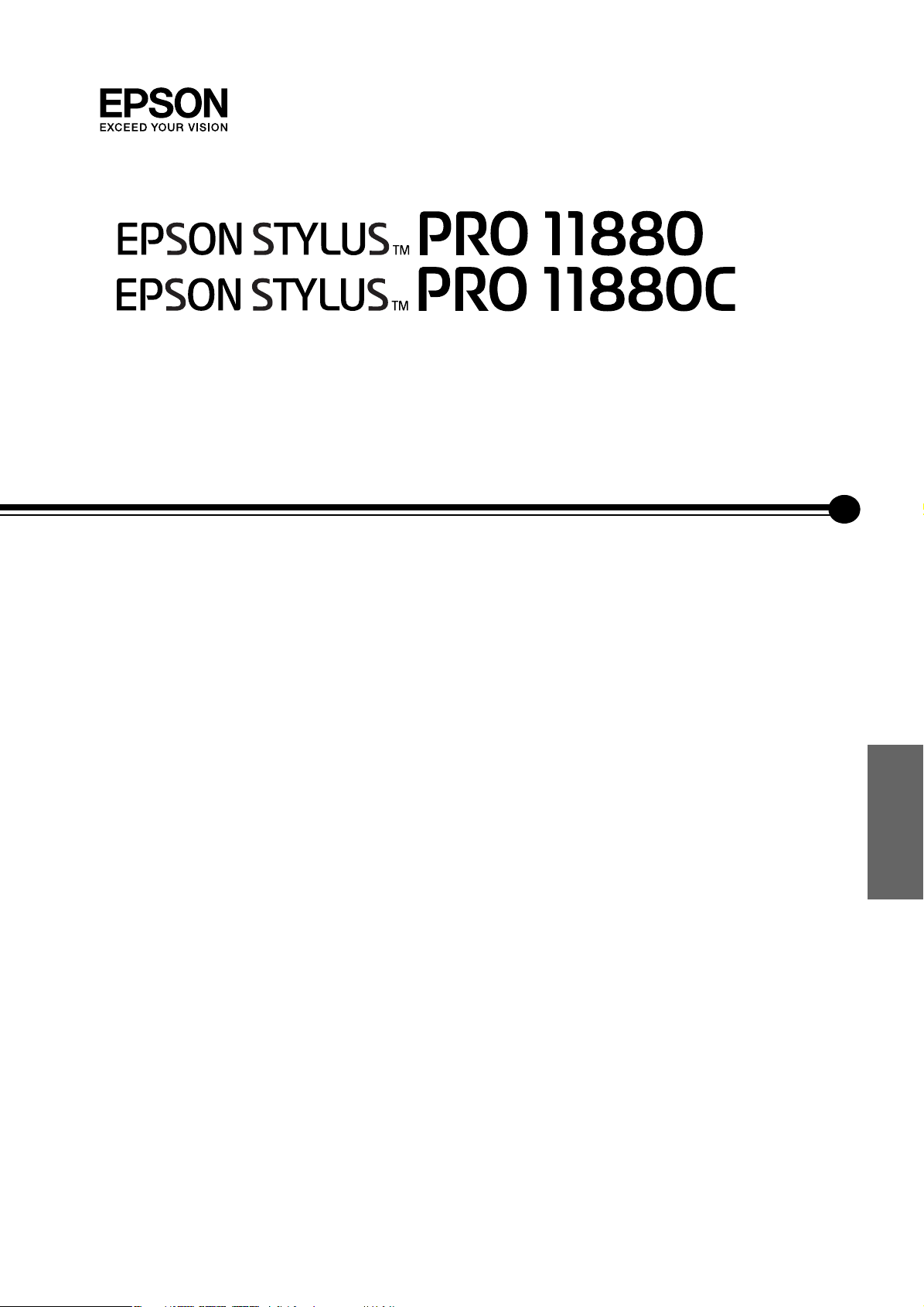
Sprievodca vybalením a inštaláciou
Bezpečnostné pokyny . . . . . . . . . . . . . . . . . . . . . . . . . .1
Vybalenie a montáž základne . . . . . . . . . . . . . . . . . . .3
Vybalenie tlačiarne . . . . . . . . . . . . . . . . . . . . . . . . . . . .4
Montáž tlačiarne na základňu . . . . . . . . . . . . . . . . . . .5
Inštalácia automatickej navíjacej cievky . . . . . . . . . .6
Výber umiestnenia tlačiarne . . . . . . . . . . . . . . . . . . . .9
Nastavenie tlačiarne . . . . . . . . . . . . . . . . . . . . . . . . . .10
Potvrdenie tlače . . . . . . . . . . . . . . . . . . . . . . . . . . . . . .13
Zavedenie médií v samostatných listoch . . . . . . . . .16
Pripojenie tlačiarne k počítaču . . . . . . . . . . . . . . . . .20
Inštalácia ovládača a softvéru tlačiarne . . . . . . . . . .21
Zarovnanie tlačovej hlavy. . . . . . . . . . . . . . . . . . . . . .22
Použitie online Používateľskej príručky. . . . . . . . . .24
Slovensko
Page 2
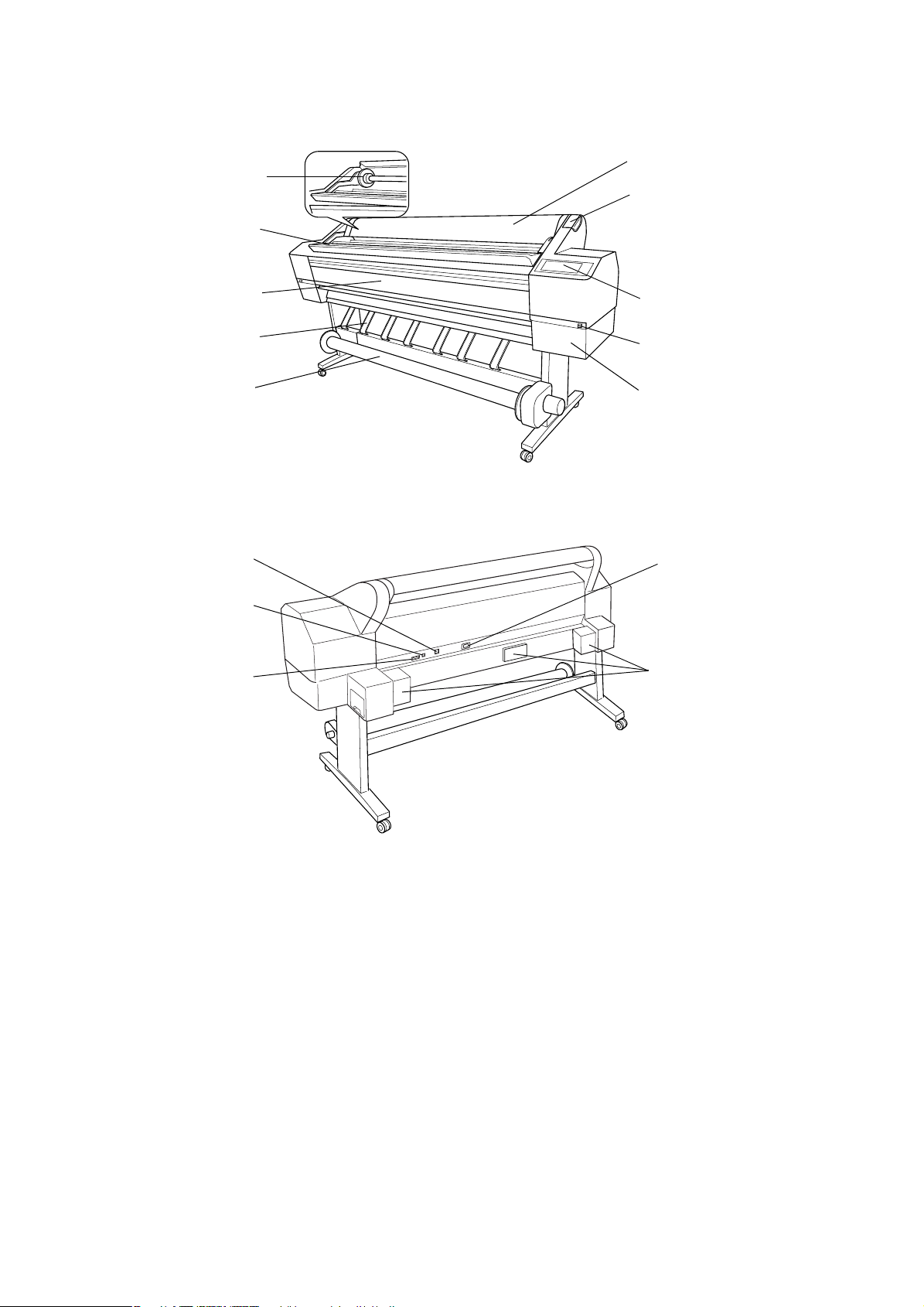
Súčasti tlačiarne
Čelný pohľad
vreteno role papiera
držiak role papiera
predný kryt
vodidlá papiera
Automatická navíjacia cievka
Zadný pohľad
Konektor siet’ového
rozhrania
konektor rozhrania USB
kryt role papiera
páčka papiera
ovládací panel
tlačidlo na otvorenie krytu
zásobníkov atramentu
čast’ pre zásobníky
atramentu
konektorová
Konektor automatickej
navíjacej cievky
Bez predchádzajúceho písomného súhlasu spoločnosti Seiko Epson Corporation nie je možné žiadnu čast’ tejto publikácie reprodukovat’, uschovávat’ vo
vyhľadávacích systémoch ani prenášat’ v žiadnej inej forme alebo iným spôsobom, či už elektronicky, mechanicky, fotokopírovaním, nahrávaním alebo inak.
Informácie uvedené v tejto príručke sú určené iba na používanie tohto typu tlačiarne značky Epson. Spoločnost’ Epson nenesie žiadnu zodpovednost’ za
akékoľvek používanie týchto informácií pri práci s inými typmi tlačiarní.
Spoločnost’ Seiko Epson Corporation ani žiadna z jej dcérskych spoločností nenesú zodpovednost’ vo vzt’ahu ku kupujúcemu za žiadne škody, straty, náklady
alebo výdavky, ktoré vznikli kupujúcemu alebo tretej strane v dôsledku nehody, nesprávneho používania alebo zneužívania tohto produktu, neoprávnených
úprav, opráv alebo zmien produktu alebo (s výnimkou Spojených štátov amerických) nesplnenia pokynov spoločnosti Seiko Epson Corporation týkajúcich
sa prevádzky a údržby.
Spoločnost’ Seiko Epson Corporation nezodpovedá za žiadne škody ani problémy spôsobené použitím príslušenstva alebo spotrebného materiálu, na ktorom
nie je uvedené označenie originálnych výrobkov Original Epson Products alebo Epson Approved Products od spoločnosti Seiko Epson Corporation.
Spoločnost’ Seiko Epson Corporation nezodpovedá za žiadne škody spôsobené elektromagnetickým rušením, ktoré vzniklo v dôsledku použitia káblov
rozhrania, ktoré nie sú označené ako schválené produkty Epson Approved Products spoločnosti Seiko Epson Corporation.
®
je registrovaná ochranná známka a EPSON STYLUS™ a slogan Exceed Your Vision sú ochranné známky spoločnosti Seiko Epson Corporation.
EPSON
Microsoft
Apple
®
a Windows® sú registrované ochranné známky spoločnosti Microsoft Corporation.
®
a Macintosh® sú ochranné známky spoločnosti Apple Inc.
nádržky pre údržbu
Všeobecná poznámka: Názvy iných produktov použité v tomto dokumente sú určené iba na účely identifikácie a môžu byt’ obchodnými značkami príslušných
vlastníkov. Spoločnost’ Epson sa zrieka všetkých práv týkajúcich sa týchto značiek.
Copyright © 2007 Seiko Epson Corporation. All rights reserved.
Page 3
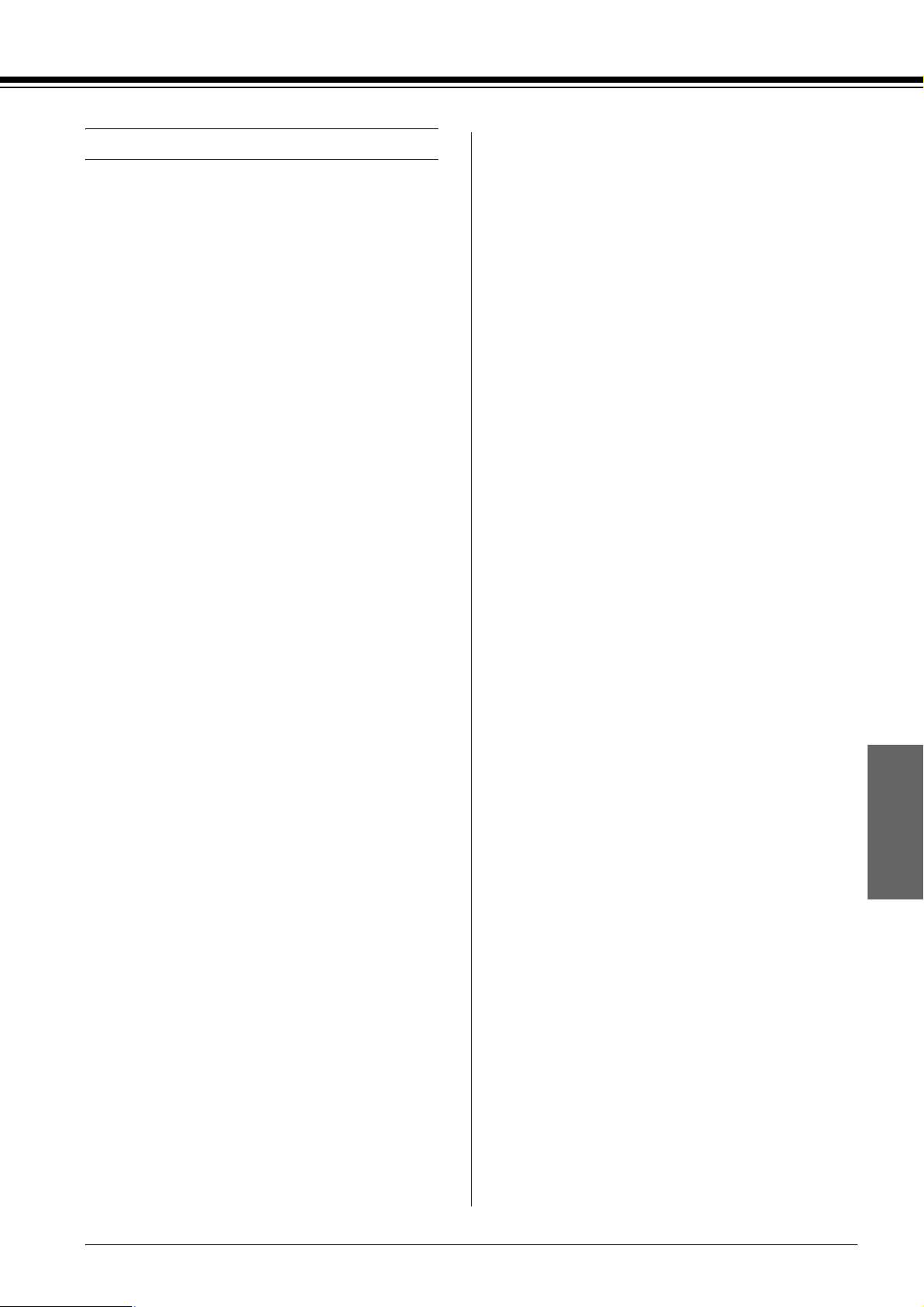
Bezpečnostné pokyny
Pred použitím tlačiarne si prečítajte všetky tieto
pokyny. Dbajte tiež na to, aby ste dodržali všetky
výstrahy a pokyny, ktoré sú uvedené na tlačiarni.
Výstrahy, upozornenia a poznámky
Napájacia šnúra alebo zástrčka je poškodená; do
tlačiarne prenikla kvapalina; tlačiareň spadla alebo
sa poškodila skriňa tlačiarne, tlačiareň nefunguje
normálne alebo vykazuje výraznú zmenu
funkčnosti.
❏ Konektory rozhrania (USB aj siet’ového) a
konektor pre automatickú jednotku navíjacej
cievky sú typu LPS (obmedzený napájací zdroj).
Výstrahy musíte prísne dodržiavat’, aby ste sa
w
vyhli úrazu.
c
Poznámky obsahujú dôležité informácie a užitočné tipy,
týkajúce sa prevádzky tlačiarne.
Upozornenia musíte dodržiavat’, aby ste
zabránili poškodeniu zariadenia.
Dôležité bezpečnostné pokyny
Pred použitím tlačiarne si prečítajte všetky tieto
pokyny. Dbajte tiež na to, aby ste dodržali všetky
výstrahy a pokyny, ktoré sú uvedené na tlačiarni.
❏ Nezakrývajte otvory na skrinke tlačiarne.
❏ Do otvorov nevkladajte žiadne predmety. Dbajte
na to, aby do tlačiarne nevnikla žiadna kvapalina.
❏ Používajte iba zdroj napájania uvedený na štítku
tlačiarne.
❏ Nepoužívajte poškodený alebo opotrebovaný
napájací kábel.
❏ Ak na zapojenie tlačiarne používate predlžovaciu
šnúru, skontrolujte, či celková kapacita prúdu pre
všetky zariadenia zapojené pomocou tejto šnúry
neprekračuje kapacitu šnúry v ampéroch. Taktiež
skontrolujte, či celkový príkon všetkých zariadení
pripojených do siet’ovej zásuvky nepresahuje
prúdovú zat’ažiteľnost’ siet’ovej zásuvky.
❏ Ak sa zástrčka poškodí, vymeňte celú šnúru alebo
sa poraďte s kvalifikovaným elektrikárom. Ak sa v
zástrčke nachádzajú poistky, uistite sa, že ich
vymieňate za poistky správnej veľkosti a menovitej
hodnoty.
Niekoľko opatrení
Umiestnenie tlačiarne
❏ Vyhýbajte sa miestam s prudkými zmenami
teploty a vlhkosti. Nevystavujte tlačiareň
priamemu slnečnému svetlu, silnému svetlu alebo
tepelným zdrojom.
❏ Tlačiareň neumiestňujte tam, kde môže byt’
vystavená nárazom alebo vibráciám.
❏ Neumiestňujte tlačiareň v prašnom prostredí.
❏ Tlačiareň umiestnite v blízkosti siet’ovej zásuvky,
od ktorej bude možné zástrčku jednoduchým
spôsobom odpojit’.
Používanie tlačiarne
❏ Počas tlače nevkladajte ruky do tlačiarne, ani sa
nedotýkajte atramentových zásobníkov.
Slovensko
❏ Nepresúvajte tlačovú hlavu rukou, pretože by sa
mohla poškodit’.
Manipulácia so zásobníkmi
atramentu
❏ Tlačiareň sami neopravujte.
❏ V nasledujúcich prípadoch tlačiareň odpojte a
opravu prenechajte kvalifikovaným odborníkom:
❏ Zásobníky atramentu uschovávajte mimo dosahu
detí a nedovoľte det’om, aby pili ich obsah.
❏ Zásobníky atramentu skladujte na chladnom a
tmavom mieste.
❏ Ak sa vám atrament dostane na pokožku, dôkladne
ju umyte mydlom a vodou. Ak sa atrament dostane
do očí, okamžite ich vypláchnite vodou.
1
Page 4
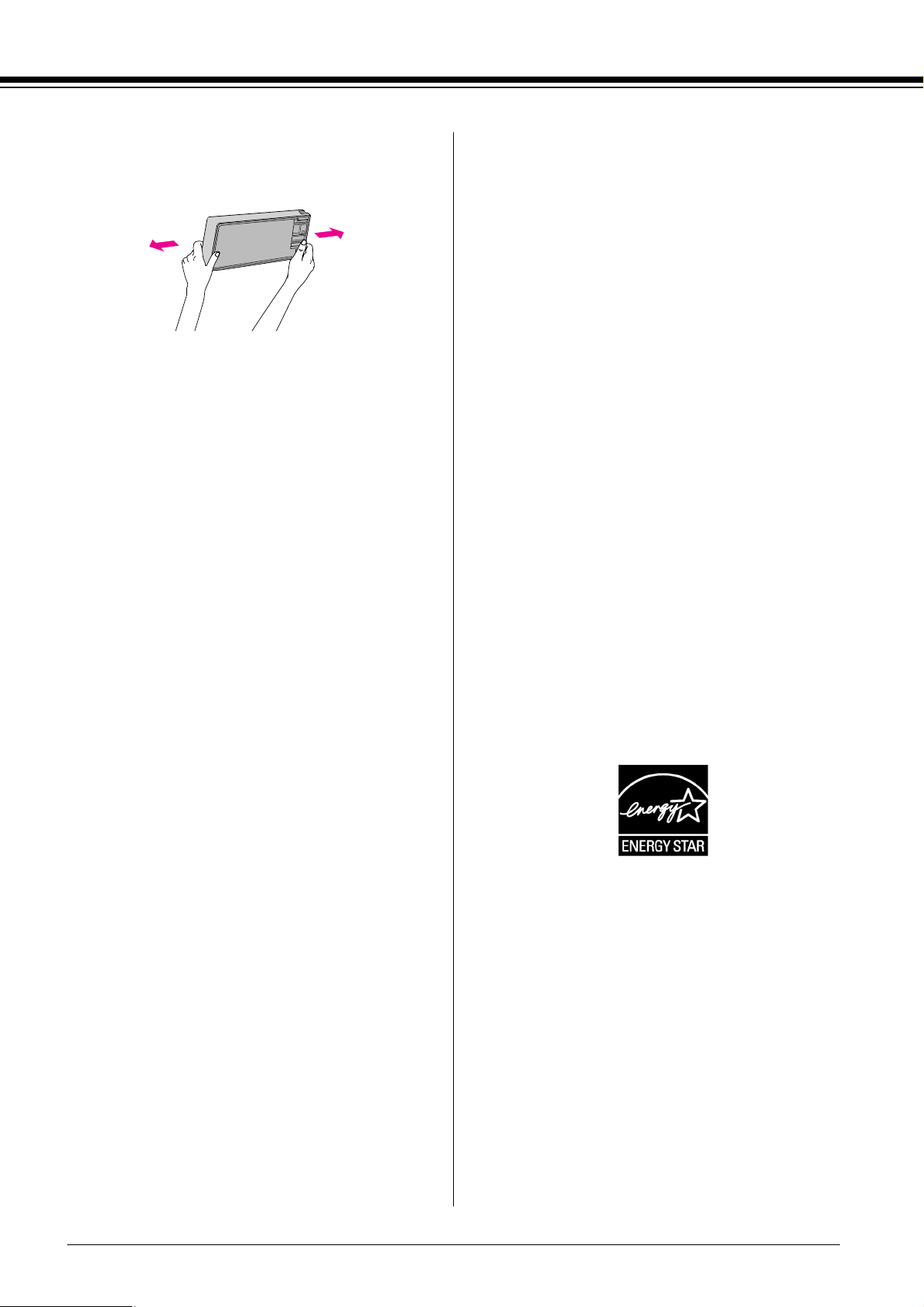
❏ Najlepšie výsledky tlače dosiahnete, ak
atramentový zásobník pred inštaláciou pretrepete.
Upozornenie:
c
Zásobníky atramentu (ktoré už sú
nainštalované) príliš nepretrepávajte.
❏ Zásobník atramentu nepoužívajte po uplynutí
dátumu vytlačeného na škatuli zásobníka.
❏ Najlepšie výsledky dosiahnete, ak zásobníky
spotrebujete do šiestich mesiacov od inštalácie.
❏ Zásobníky nerozoberajte ani sa ich nepokúšajte
znova naplnit’. Mohla by sa poškodit’ tlačová hlava.
❏ Nedotýkajte sa vstupu dodávky atramentu a jeho
okolia, nedotýkajte sa ani zeleného integrovaného
obvodu na bočnej strane zásobníka. Mohli by ste
tým ohrozit’ bežnú prevádzku tlačiarne a tlač.
Dôležité:
Farba vodičov elektrickej šnúry pripojenej k tomuto
zariadeniu je nasledujúca:
Zelená a žltá – uzemnenie,
Modrá – nulový vodič,
Hnedá - pod napätím
Zapojenie zástrčky:
Vzhľadom na to, že farby vodičov elektrickej šnúry
nemusia zodpovedat’ farebnému označeniu vývodov v
koncovke, postupujte nasledujúcim spôsobom:
Zelený a žltý vodič musí byt’ pripojený ku svorke
zástrčky označenej písmenom E alebo symbolom
uzemnenia (G).
Modrý vodič musí byt’ pripojený ku svorke zástrčky
označenej písmenom N.
Hnedý vodič musí byt’ pripojený ku svorke zástrčky
označenej písmenom L.
Ak sa zástrčka poškodí, vymeňte celú šnúru alebo sa
poraďte s kvalifikovaným elektrikárom.
Pri výmene poistiek dbajte na zachovanie ich správnej
veľkosti a kapacity.
❏ Ak premiestnite zásobník atramentu zo studeného
prostredia do teplého, môže dôjst’ ku kondenzácii
vlhkosti. Pred použitím ho ponechajte viac ako
štyri hodiny v izbovej teplote.
Pre užívateľov vo Veľkej Británii
Použitie voliteľného príslušenstva
Spoločnost’ EPSON (UK) Limited nezodpovedá za
škody ani problémy súvisiace s používaním doplnkov
alebo spotrebného materiálu, ktoré nie sú
spoločnost’ou EPSON (UK) Limited označené ako
originálne výrobky EPSON (Original EPSON
Products) alebo schválené výrobky EPSON (EPSON
Approved Products).
Bezpečnostné informácie
Výstraha:
w
Toto zariadenie musí byt’ uzemnené.
Skontrolujte na štítku, či napätie zariadenia
zodpovedá napätiu zdroja napájania.
Zhoda s ENERGY STAR
®
2
Page 5
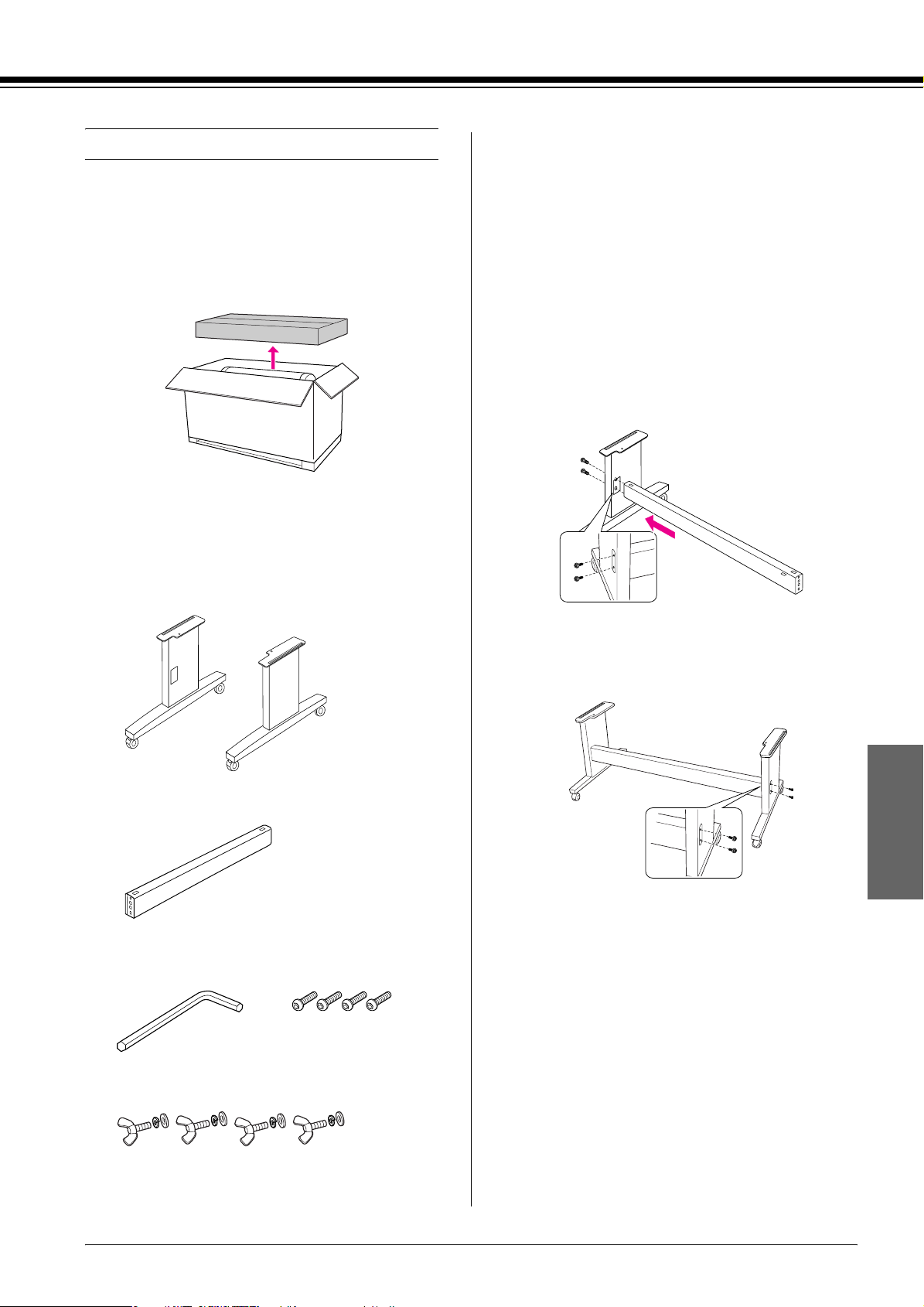
Vybalenie a montáž základne
Kontrola obsahu
Montáž základne
Výstraha:
w
Pri montáži základne musia spolupracovat’ dve
osoby na každej strane (23,2 kg).
1. Otvorte krabicu, potom krabicu, ktorá obsahuje
tlačiareň zdvihnite a odložte ju.
2. Otvorte krabicu, ktorá obsahuje základňu a
skontrolujte, či nechýba alebo nie je poškodená
žiadna z dolu zobrazených položiek.
Základňa na výšku, vľavo/Základňa na výšku, vpravo
1. Uchopte základňu na výšku vľavo a za vodorovnú
podperu podľa nákresu. Potom pripevnite podperu
k základni dvoma šest’hrannými maticami hlavy
objímky pomocou šest’hranného kľúča.
Poznámka:
Skrutky príliš neut’ahujte. Pri ut’ahovaní skrutiek
na základni ponechajte priestor na úpravy.
2. Podľa kroku č. 1 pripevnite k základni druhú stranu
podpery.
Vodorovná podpera
Šest’hranný kľúč Šest’hranné matice hlavy
objímky (4)
Krídlové matice, pružné podložky a tesnenie (4)
Slovensko
3. Utiahnite štyri skrutky po oboch stranách
základne.
Tým je montáž základne ukončená. Potom postupujte
podľa nasledujúcej časti a vybaľte tlačiareň.
3
Page 6
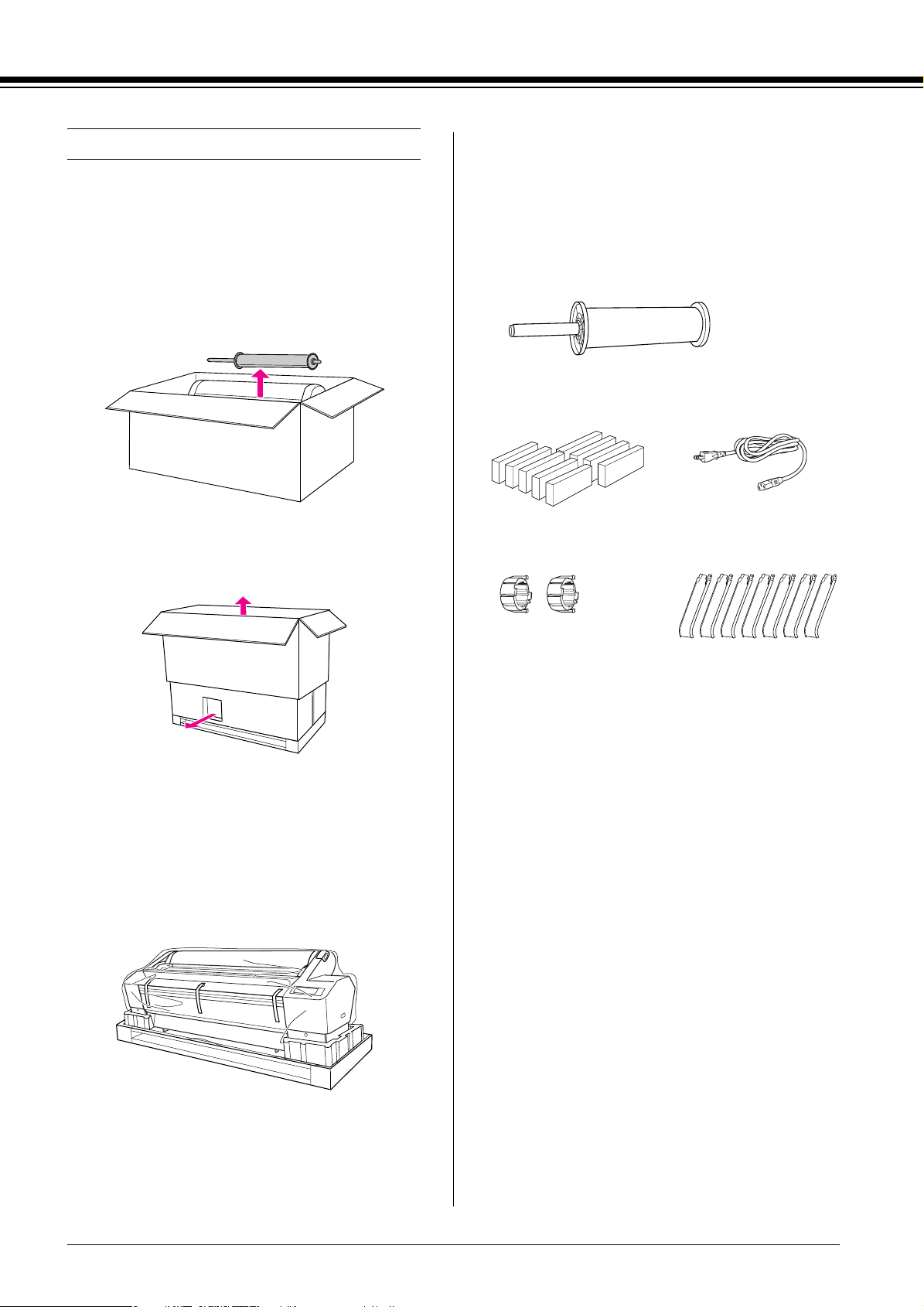
Vybalenie tlačiarne
Výstraha:
w
Tlačiareň je veľká a t’ažká. Pri vybalení tlačiarne
musia pomáhat’ dve osoby.
Kontrola obsahu
Skontrolujte, či nechýba alebo nie je poškodená žiadna
z dolu zobrazených položiek.
1. Odstráňte všetky vretená s rolami papiera,
polystyrénovú penu a kartónovú výplň z priestoru
okolo tlačiarne.
2. Naddvihnite kartón a odstráňte ho. Odstráňte
všetky predmety z otvoru v zadnej časti tlačiarne.
Vreteno role papiera s rolou
Zásobníky atramentu (9) Napájacia šnúra
Sivé prídavné zariadenia (2) Vodidlá papiera (7)
Poznámka:
Zásobníky atramentu dodané s tlačiarňou sú určené
predovšetkým na počiatočné nastavenie.
3. Odstráňte z tlačiarne kartóny.
4. Odstráňte z tlačiarne plastový kryt.
4
Page 7
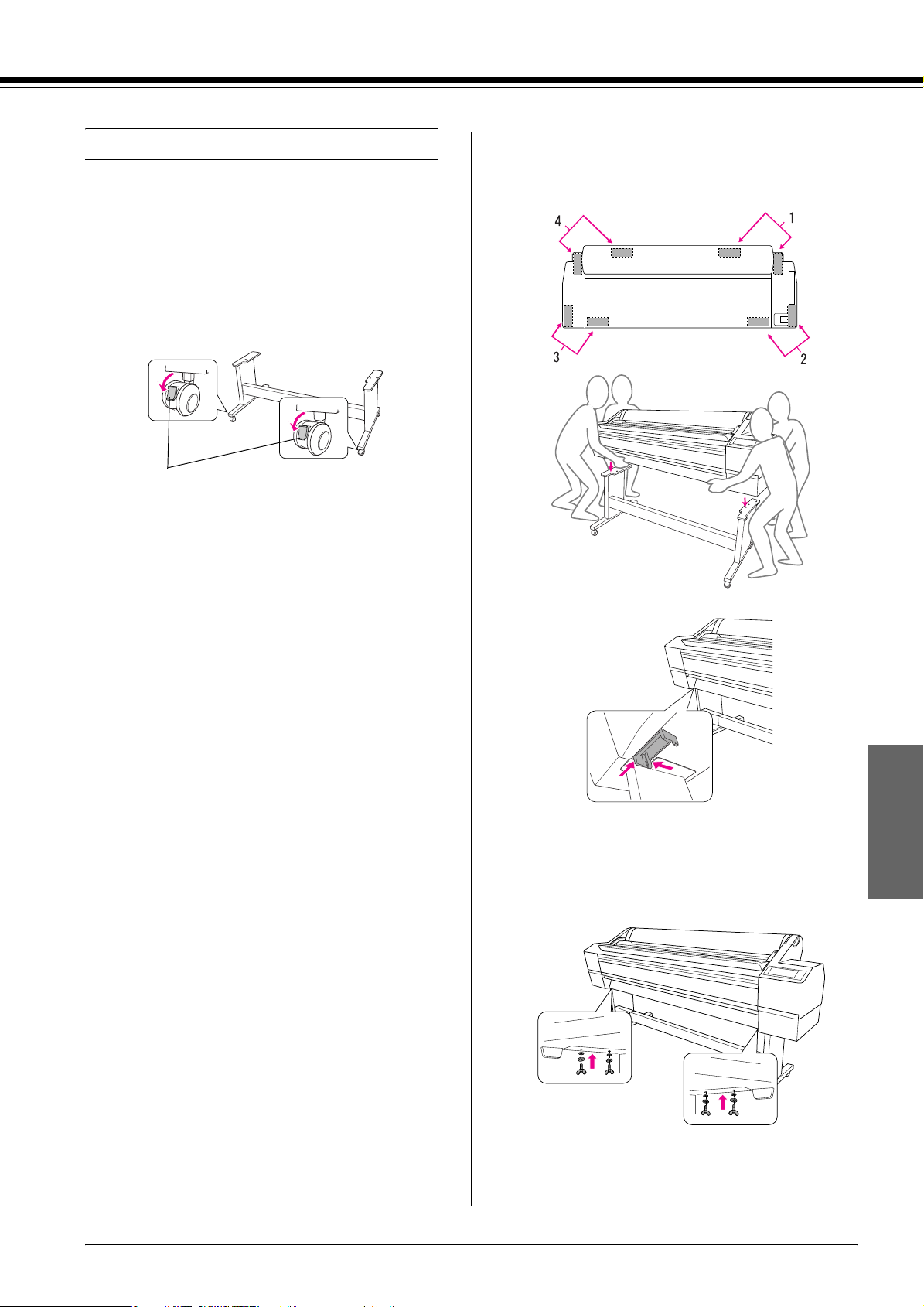
Montáž tlačiarne na základňu
Výstraha:
w
Tlačiareň nesmú zdvíhat’ menej než štyri osoby
(váži približne 127,3 kg).
1. Zablokujte dve predné kolieska.
Posuňte kolieska na bok a zablokujte ich, aby sa
nemohli hýbat’.
Zámok kolieska
2. Umiestnite základňu pred tlačiareň a potom
tlačiareň podľa obrázku namontujte na základňu.
Poznámka:
Ak položíte tlačiareň na základňu, zarovnajte pravý
zadný roh tlačiarne s rovnakým rohom základne.
horný pohľad
3. Upevnite spodnú čast’ tlačiarne a základňu
pomocou krídlovej matice, pružných podložiek a
tesnenia.
Slovensko
5
Page 8
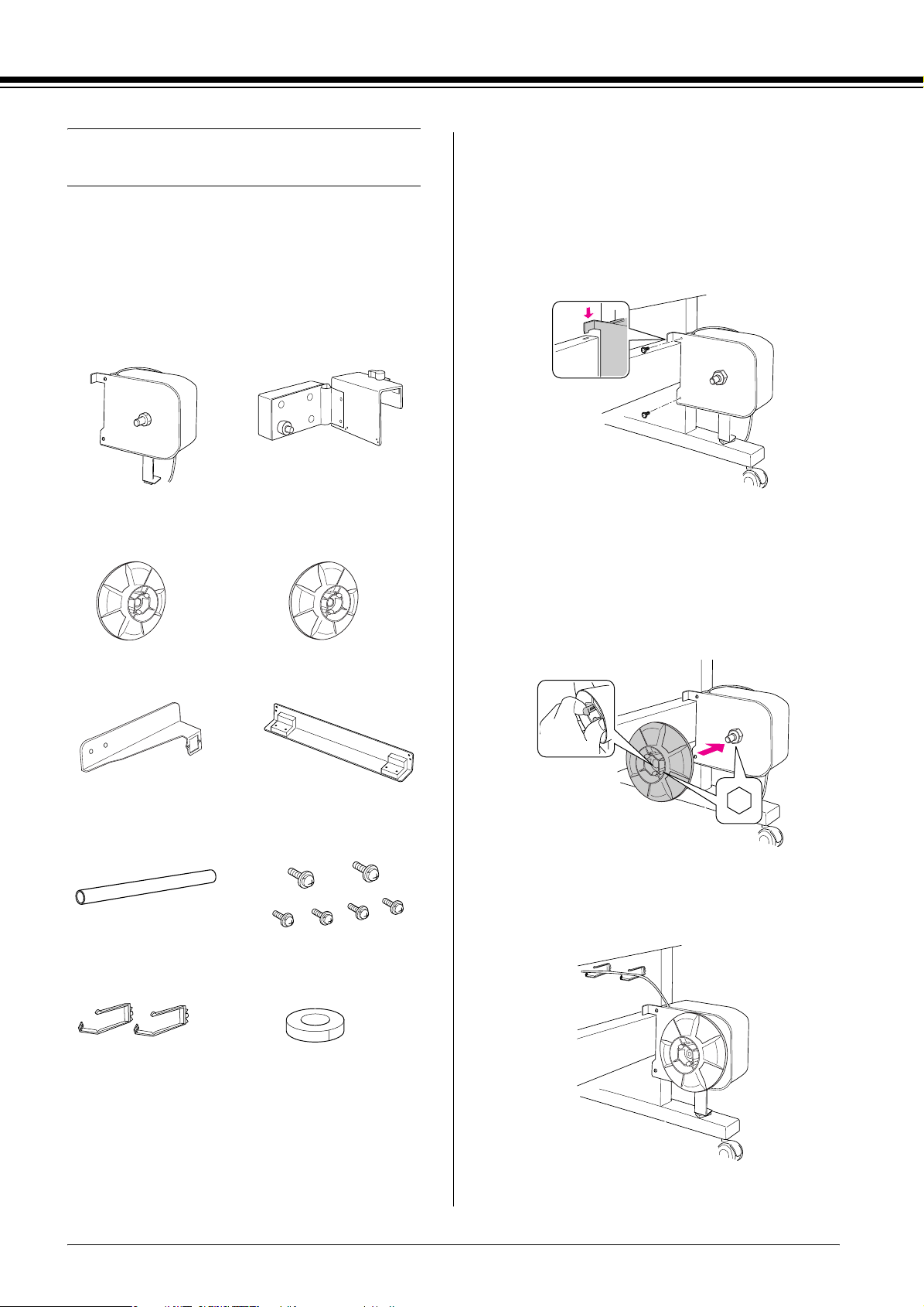
Inštalácia automatickej navíjacej
cievky
Kontrola obsahu
Skontrolujte, či nechýba alebo nie je poškodená žiadna
z dolu zobrazených položiek.
Pohonná jednotka Pohyblivá čast’
Inštalácia automatickej navíjacej
cievky
1. Pohonnú jednotku pripevnite podľa obrázku na
vodorovnú podperu a utiahnutím čiernych
skrutiek pevne pripevnite pohonnú jednotku k
tlačiarni.
Príruba (pre pohonnú
jednotku)
Reflektor Pohyblivý doraz jednotky
Vložka navíjacej cievky
(3 palce)
Príruba (pre
pohyblivú čast’)
Skrutky
(2 veľké [čierne], 4 malé)
2. Stlačením tlačidla pripevnite prírubu (označenú R)
na pohonnú jednotku.
Prírubu možno otočit’. Jedna strana je určená pre
3-palcovú vložku a druhá pre 2-palcovú. Podľa
vložky nastavte príslušnú stranu.
3. Spony pripevnite na pravú čast’ základne a
preveďte nimi kábel.
Spony na kábel (2) Rysovacia páska
6
Page 9
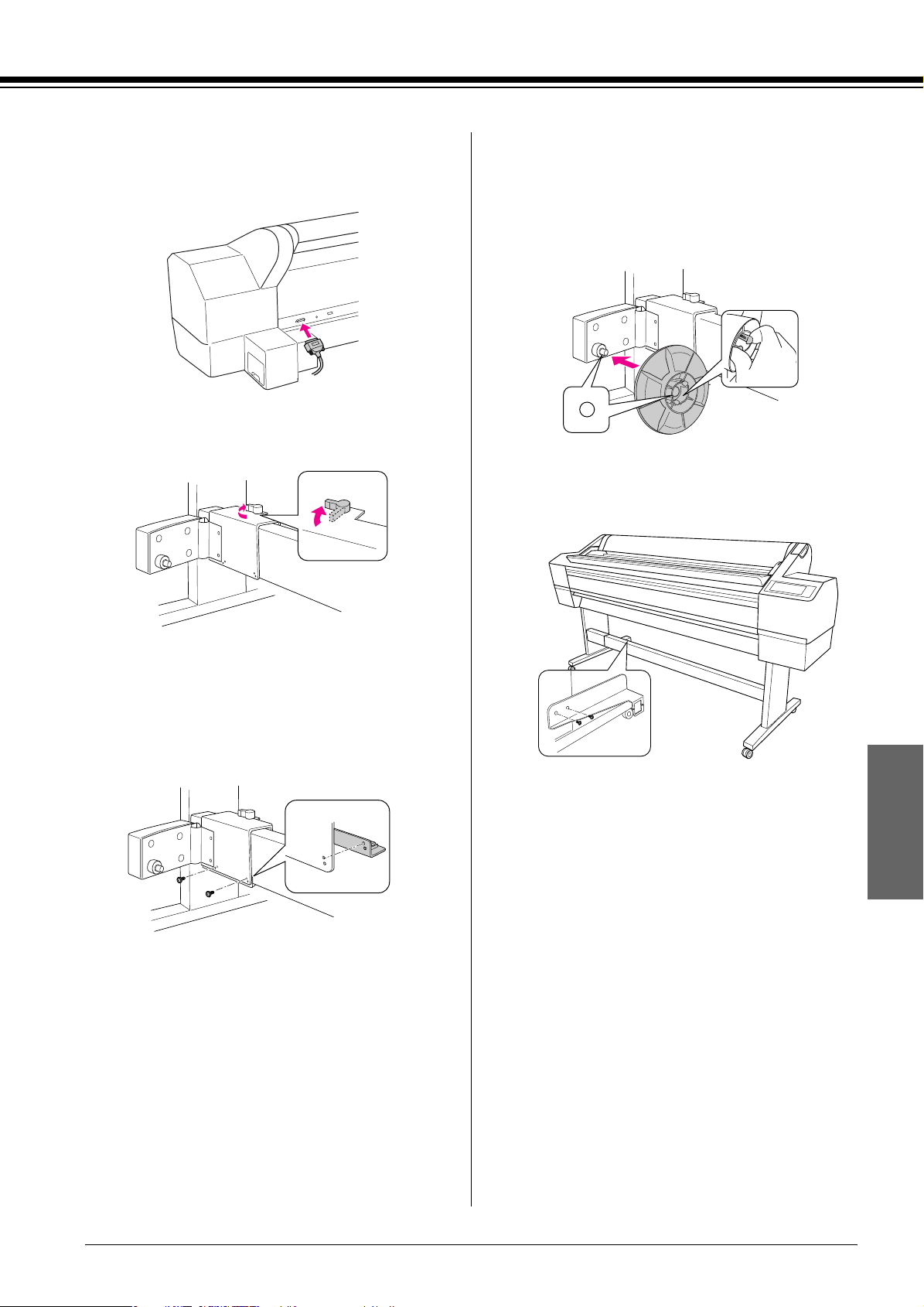
4. Podľa obrázka zapojte konektor kábla do
konektora na zadnej časti tlačiarne a utiahnite
skrutky na oboch stranách konektora.
5. Otočením zamykacej páčky doľava ju uvoľnite.
7. Stlačením tlačidla pripevnite prírubu (označenú L)
na pohyblivú čast’.
Prírubu možno otočit’. Jedna strana je určená pre
3-palcovú vložku a druhá pre 2-palcovú. Podľa
vložky nastavte príslušnú stranu.
8. Na ľavú zadnú čast’ základne pripevnite reflektor a
utiahnite dve skrutky.
6. Držiac pohyblivú čast’ na jej spodok pripevnite
doraz pohyblivej časti. Dva výčnelky na doraze
nechajte zapadnút’ do pohyblivej časti, aby sa doraz
neuvoľnil. Utiahnutím dvoch skrutiek pripevnite
pohyblivú čast’ na vodorovnú podperu.
Slovensko
7
Page 10

Inštalácia vložky automatickej
navíjacej cievky
1. Skontrolujte, či je zamykacia páčka uvoľnená
(otočená vľavo). Pohyblivú čast’ posuňte k ľavému
koncu vodorovnej podpery.
4. Otočením zamykacej páčky dopredu zablokujte
pohyblivú čast’.
Skontrolujte, či je vložka správne uchytená.
Pripevnenie vodidiel papiera
2. Jeden koniec vložky navíjacej cievky nasuňte na
gombík s obrubou na pohonnej jednotke.
3. Gombík s obrubou na pohyblivej časti nasuňte na
druhý koniec vložky navíjacej cievky.
Po nainštalovaní automatickej jednotky navíjacej
cievky nasaďte vodidlá papiera.
8
Page 11

Výber umiestnenia tlačiarne
Pokyny pre umiestnenie tlačiarne
Výstraha:
w
❏ Neumiestňujte tlačiareň na miesta vystavené
nadmernému teplu, zlému vetraniu alebo do
prašného prostredia. V opačnom prípade
môže dôjst’ k vzniku dymu alebo požiaru.
❏ Vyberte rovné a stabilné miesto, ktoré unesie
hmotnost’ tlačiarne (okolo 150,5 kg).
❏ Použitá zásuvka musí spĺňat’ požiadavky tejto
tlačiarne.
❏ Prevádzkové podmienky tlačiarne sú nasledujúce:
Teplota: 10 to 35°C
Vlhkost’: 20–80% bez kondenzácie
Aj v prípade, že ste dodržali hore uvedené
podmienky, ak dané podmienky nie sú vhodné pre
papier, tlač nemusí prebiehat’ správne. Tlačiareň
používajte iba tam, kde sú vhodné podmienky pre
papier. Podrobnejšie informácie nájdete v
pokynoch k manipulácii s papierom.
Tlačiareň nevystavujte priamemu slnečnému
svetlu ani pôsobeniu zdrojov tepla, aby sa udržala
správna vlhkost’.
❏ Ponechajte okolo tlačiarne dostatočne veľký
priestor pre jednoduchú obsluhu, údržbu a
vetranie.
Podrobné informácie o priestore okolo tlačiarne
nájdete v nasledujúcej časti.
❏ Neumiestňujte tlačiareň na miesta vystavené
priamemu slnečnému žiareniu alebo do
blízkosti klimatizačných zariadení.
❏ Neblokujte vetracie otvory.
❏ Neumiestňujte tlačiareň na zle vetrané
miesta.
❏ Neumiestňujte tlačiareň na koberec alebo
pokrovec.
❏ Počas používania tlačiareň nezakrývajte
látkou, ako napríklad plachtou alebo
obrusom.
❏ Ponechajte najmenej 30 cm voľného
priestoru medzi zadnou čast’ou tlačiarne a
stenou.
❏ Neumiestňujte tlačiareň na nestabilné
miesto. V prípade jej pádu môže dôjst’ k
zraneniu.
Priestor okolo tlačiarne.
Ponechajte okolo tlačiarne dostatočne veľký priestor
pre jednoduchú obsluhu, údržbu a vetranie ako je
zobrazené nižšie. (Hodnoty uvedené na obrázku sú
minimálne.)
Slovensko
9
Page 12

Usadenie tlačiarne
1. Uvoľnite predné kolieska.
2. Presuňte tlačiareň na miesto, kde sa bude používat’
(o kúsok ďalej).
Nastavenie tlačiarne
Odstránenie materiálu
1. Odstráňte všetky ochranné pásky z tlačiarne a
ochranné materiály z vnútra priestoru pre
zásobníky atramentu.
Poznámka:
Na rozdiel od koliesok, ktoré sa používajú na
zariadeniach pre manipuláciu s materiálom,
napríklad vozíkoch, kolieska na stojane tejto
tlačiarne sú určené na pohybovanie s tlačiarňou v
malých vzdialenostiach na rovnej ploche vo
vnútorných priestoroch.
3. Zablokujte dve predné kolieska.
Posuňte kolieska na bok a zablokujte ich, aby sa
nemohli hýbat’.
2. Otvorte predný kryt. Uvoľnite skrutku a odstráňte
dve kovové platničky z bočnej strany priestoru
tlačovej hlavy.
Poznámka:
❏ Kovové platničky neinštalujte spät’. Uschovajte
ich pre neskoršie použitie.
10
Page 13

❏ Dbajte na to, aby ste sa nedotkli káblov v okolí
tlačovej hlavy. V opačnom prípade sa môže
tlačiareň poškodit’.
3. Zatvorte predný kryt.
3. Presuňte napájaciu šnúru cez držiaky v zadnej časti
tlačiarne. Šnúru je možné smerovat’ buď doľava
alebo doprava.
Pripojenie napájacej šnúry
1. Skontrolujte štítok na zadnej strane tlačiarne a
zistite, či sa požadované napätie zhoduje s napätím
elektrickej zásuvky. Skontrolujte, či máte napájaciu
šnúru, ktorá zodpovedá zdroju napájania.
2. Napájaciu šnúru pripojte do konektorovej
zásuvky, ktorá sa nachádza na zadnej strane
tlačiarne.
4. Napájací kábel pripojte do správne uzemnenej
elektrickej zásuvky.
Upozornenie:
c
Nepoužívajte zásuvku, ktorá sa ovláda
automatickým časovačom alebo stenovým
vypínačom. V opačnom prípade môže dôjst’
k náhodnému vypnutiu a poškodeniu
tlačiarne.
Slovensko
11
Page 14

Inštalácia atramentových
zásobníkov
Pri inštalácii zásobníkov atramentu postupujte podľa
nasledujúcich pokynov.
Varovania:
w
Zásobníky atramentu sú samostatné jednotky.
Pri bežnom používaní atrament z kazety
nevyteká. Ak sa atrament dostane na ruky,
dôkladne ich umyte mydlom a vodou. Ak sa
atrament dostane do očí, ihneď ich vypláchnite
vodou.
Poznámka:
Kazety s atramentom, ktoré sú súčast’ou balenia, sa pri
prvej inštalácii čiastočne spotrebujú. Tlačová hlava v
tlačiarni sa celkom naplní atramentom, aby bolo možné
produkovat’ vysoko kvalitné výtlačky. Tento
jednorazový proces spotrebuje množstvo atramentu a
preto pomocou týchto zásobníkov vytlačíte menej strán
v porovnaní s ďalšími.
1. Stlačením tlačidla Napájanie zapnite
tlačiareň.
2. Keď začne kontrolka blikat’ a kryt je pootvorený,
rukou ho celkom otvorte.
3. Skontrolujte zásobník atramentu a otvor, v ktorom
je zasunutý.
1 2 3 4 5
Èíslo
otvoru
#1 vivid Light Magenta
(Jasná svetlá purpurová)
#2 Light Light Black
(Svetlá svetlá čerň)
#3 Matte Black (Matná čerň)
#4 Light Black (Svetlá čerň)
#5 Light Cyan (Svetlá azúrová)
#6 Cyan (Azúrová)
#7 Vivad Magenta
(Jasná purpurová)
#8 Photo Black (Fotografická čerň)
#9 Yellow (Žltá)
Farba atramentu
6 7 8 9
4. Vyberte zásobník atramentu z obalu a približne 5
sekúnd ním traste.
12
Upozornenie:
c
Nedotýkajte sa zeleného integrovaného
obvodu na bočnej strane zásobníka
atramentu. Mohli by ste tým zamedzit’
bežnej prevádzke tlačiarne a tlači.
Page 15

5. Chyt’te zásobník atramentu tak, aby šípka
smerovala nahor a ukazovala na zadnú čast’
tlačiarne. Potom celkom zasuňte zásobník do
otvoru, až kým nezapadne.
Poznámka:
Uistite sa, že ste nainštalovali všetkých devät’
zásobníkov atramentu. V opačnom prípade sa
čerpanie atramentu nezačne.
Potvrdenie tlače
Vkladanie role papiera
Pri zavádzaní role papiera postupujte nasledujúcim
spôsobom.
1. Otvorte kryt role papiera.
6. Nainštalujte všetky zásobníky atramentu do
príslušných otvorov a zatvorte kryt priestoru pre
zásobníky.
Tlačiareň spustí proces napĺňania atramentom a
kontrolka Napájanie bude blikat’ (približne 10
minút).
Upozornenie:
c
Ak kontrolka bliká, nikdy nepostupujte
nižšie uvedeným spôsobom, v opačnom
prípade by sa zariadenie mohlo poškodit’:
❏ nevypínajte tlačiareň,
❏ neodpájajte napájaciu šnúru,
❏ neotvárajte predný kryt,
❏ nepresúvajte páčku papiera do polohy
pre uvoľnenie,
❏ Otvorte kryt priestoru pre zásobníky
atramentu,
❏ nevyt’ahujte údržbové nádržky.
7. Na LCD displeji sa zobrazí správa PAPER OUT.
LOAD PAPER (MINUL SA PAPIER. ZAVEĎTE
PAPIER), čo znamená, že počiatočné zavedenie
atramentu bolo dokončené.
2. S pevným dorazom papiera (sivý) na pravej strane
zdvihnite rolu papiera a umiestnite ju do držiaka
role papiera. Potom rolu posuňte doprava.
Výstraha:
w
Rola papiera je t’ažká, preto by ju mali
zdvíhat’ dve osoby pri dorazoch na každej
strane.
Slovensko
13
Page 16

3. Zarovnajte ju s koľajničkami na oboch stranách a
pomaly ju položte na svoje miesto na montážne
podpery vo vnútri tlačiarne.
4. Skontrolujte, či kontrolka Pause (Pauza) nebliká a
potom uvoľnite páčku papiera.
Na LCD paneli sa objaví správa LEVER RELEASED.
LOAD PAPER (PÁČKA UVO˝NENÁ. ZAVEĎTE
PAPIER).
5. Vložte papier do otvoru na vkladanie papiera.
Pretiahnite papier cez otvor na vkladanie papiera
tak, aby vyšiel dole.
Dbajte na to, aby ste nezohli hranu papiera a vložte
ho tak, aby nebol skrútený.
6. Nastavte výkon podávania stlačením tlačidla
Podávanie papiera na ovládacom paneli.
14
Page 17

7. Uchopte spodný okraj papiera, otočte rolou a
odstráňte stočenie. Skontrolujte, či je spodný okraj
rovný a či je vyrovnaný s vodorovnou líniou.
Ak používate hrubý, t’ažký alebo zvlnený papier,
stlačením tlačidla Podávanie papiera
zvýšte výkon. Ak používate tenký alebo ľahký
papier, stlačením tlačidla Podávanie papiera
znížte výkon.
9. Ak sa na LCD paneli zobrazí správa DO YOU WANT
TO USE THE FOLLOWING PAPER? (CHCETE
POUŽIŤ NASLEDUJÚCI PAPIER?), stlačením
tlačidla Ponuka nastavte typ média.
10. Stlačením tlačidla Podávanie papiera /
vyberte typ média a stlačte tlačidlo Ponuka .
11. Stlačením tlačidla Podávanie papiera /
vyberte typ média a stlačte tlačidlo Vstup
.
Poznámka:
Ak sa papier zavedie šikmo, tlač nebude prebiehat’
správne. Skontrolujte, či je zarovnaný so značkou
pre nastavenie papiera.
8. Zaistite páčku papiera a zatvorte kryt role.
Stlačte tlačidlo alebo chvíľu počkajte.
Na paneli LCD sa objaví správa READY
(PRIPRAVENÉ).
Slovensko
15
Page 18

Tlač stavového listu
1. Stlačením tlačidla Zdroj papiera zobrazte
možnost’ Rola s automatickým
orezom .
2. Stlačením tlačidla Ponuka vstúpte do režimu
ponuky.
3. Stlačením tlačidla Podávanie papiera
zobrazte možnost’ TEST PRINT (SKÚŠOBNÁ
TLAČ) a stlačte tlačidlo Ponuka .
Zavedenie médií v samostatných
listoch
Ak chcete zaviest’ samostatné médiá dlhšie než formát
Super A3/B (483 mm), postupujte podľa nasledujúcej
časti. Ak chcete zaviest’ samostatné médiá formátu
Super A3/B (483 mm) alebo kratšie, pozrite “Zavedenie
samostatných médií formátu Super A3/B (483 mm)
alebo kratších” na strane 18.
A k t l a čí t e n a h r u bý p a pi e r ( 0 , 5 a ž 1 ,5 m m) , p oz r i te “ Tl ač
na hrubý papier (0,5 až 1,5 mm)” na strane 19.
Poznámka:
Ak používate iný papier, ako špeciálne médiá Epson,
prečítajte si pokyny k danému papieru alebo sa obrát’te
na vášho dodávateľa.
Zavádzanie samostatných médií
dlhších než formát Super A3/B (483
mm)
1. Skontrolujte, či je tlačiareň zapnutá a či je uzavretý
kryt role papiera.
2. Opakovane stlačte tlačidlo Zdroj papiera , kým
sa neobjaví možnost’ List .
4. Stlačením tlačidla Podávanie papiera
zobrazte možnost’ STATUS SHEET (STAVOVÝ
LIST) a stlačte tlačidlo Ponuka .
5. Stlačením tlačidla Vstup
Po dokončení tlače postupujte podľa správy na
LCD paneli a vrát’te sa do stavu READY
(PRIPRAVENÝ).
vytlačte stavový list.
3. Uistite sa, že kontrolka Paper Check (Kontrola
papiera) svieti a potom uvoľnite páčku papiera. Na
LCD paneli sa objaví správa LEVER RELEASED.
LOAD PAPER (PÁČKA UVO˝NENÁ. ZAVEĎTE
PAPIER).
V prípade, že je funkcia REMAINING PPR SETUP
(ZVYŠNÉ NASTAVENIE PPR) je nastavená na
možnost’ ON: AT ROLL EXCHANGE (ZAP.: PRI
VÝMENE ROLE), páčka papiera môže byt’
uzamknutá. V takom prípade stlačením a
podržaním tlačidla Vstup približne 3 sekundy
vytlačte čiarový kód. Potom môžete páčku uvoľnit’.
16
Page 19

Upozornenie:
c
Ak bliká kontrolka Power (Napájanie) alebo
Pause (Pauza), páčku neuvoľňujte. V
opačnom prípade by sa mohlo zariadenie
poškodit’.
4. Zaveďte list do otvoru na vkladanie papiera, kým
nevyjde v spodnej časti.
Poznámka:
List zavádzajte otočený zvislo, ako väčšina
časopisov.
5. Skontrolujte, či je pravý a spodný okraj papiera
rovný a vyrovnaný s horizontálnou a vertikálnou
líniou.
6. Presuňte páčku do polohy zaistené. Stlačte tlačidlo
alebo chvíľu počkajte.
7. Ak sa na LCD paneli zobrazí správa DO YOU WANT
TO USE THE FOLLOWING PAPER? (CHCETE
POUŽIŤ NASLEDUJÚCI PAPIER?) stlačením
tlačidla Ponuka nastavte typ média a
nastavenie potvrďte stlačením tlačidla Vstup
Na LCD paneli sa zobrazí predchádzajúce
nastavenie. Ak je vybraný správny typ média,
stlačte tlačidlo Zdroj papiera .
Teraz je tlačiareň pripravená na tlač. Keď tlačiareň tlačí,
neotvárajte predný kryt. Ak je predný kryt počas tlače
otvorený, tlačiareň sa zastaví a obnoví tlač až keď sa kryt
zatvorí. Zastavenie a obnovenie tlače môže spôsobit’
zhoršenie kvality tlače.
.
Poznámka:
❏ Papier správne zarovnajte so zvislými a
vodorovnými značkami pre nastavenie. Ak
predná hrana papiera presahuje značku pre
nastavenie papiera, alebo ju nedosahuje,
spôsobí to chybu.
❏ Ak predná hrana papiera nevyjde z tlačiarne
spod predného krytu, otvorte predný kryt a
zaveďte papier smerom dolu.
Poznámka:
Nenechávajte papier v tlačiarni dlhší čas, zhorší sa jeho
kvalita. Odporúčame vám, aby ste papier po ukončení
tlače vytiahli.
Slovensko
17
Page 20

Zavedenie samostatných médií
formátu Super A3/B (483 mm) alebo
kratších
1. Skontrolujte, či je tlačiareň zapnutá a či je uzavretý
kryt role papiera.
2. Opakovane stlačte tlačidlo Zdroj papiera , kým
sa neobjaví možnost’ List
3. Skontrolujte, či je páčka papiera zaistená a potom
vložte list do otvoru na zavádzanie papiera, kým
nenarazíte na odpor.
Skontrolujte, či je pravý okraj papiera rovný a
vyrovnaný s pravým okrajom stupnice na kryte
role papiera. Na LCD paneli sa objaví správa
PRESS THE BUTTON (STLAČTE TLAČIDLO).
.
Teraz je tlačiareň pripravená na tlač. Keď tlačiareň tlačí,
neotvárajte predný kryt. Ak je predný kryt počas tlače
otvorený, tlačiareň sa zastaví a obnoví tlač až keď sa kryt
zatvorí. Zastavenie a obnovenie tlače môže spôsobit’
zhoršenie kvality tlače.
Po ukončení tlače tlačiareň podrží tlačené médium a na
paneli LCD sa objaví správa PAPER OUT. LOAD PAPER
(MINUL SA PAPIER. ZAVEĎTE PAPIER). Ak chcete
papier vybrat’, stlačte tlačidlo Podávanie papiera
a držiac papier uvoľnite páčku papiera. Teraz
môžete papier z tlačiarne vytiahnut’.
Poznámka:
Nenechávajte papier v tlačiarni dlhší čas, zhorší sa jeho
kvalita. Odporúčame vám, aby ste papier po ukončení
tlače vytiahli.
Poznámka:
List zavádzajte otočený zvislo, ako väčšina
časopisov.
4. Stlačte tlačidlo Pozastavit’ .
Tlačová hlava sa pohne a papier sa automaticky
nastaví do tlačovej polohy.
5. Ak sa na LCD paneli zobrazí správa DO YOU WANT
TO USE THE FOLLOWING PAPER? (CHCETE
POUŽIŤ NASLEDUJÚCI PAPIER?) stlačením
tlačidla Menu (Ponuka) nastavte typ média a
nastavenie potvrďte stlačením tlačidla Vstup
Na LCD paneli sa zobrazí predchádzajúce
nastavenie. Ak je vybraný správny typ
média, stlačte tlačidlo Zdroj papiera .
.
18
Page 21

Tlač na hrubý papier (0,5 až 1,5 mm)
Keď zavádzate hrubé samostatné listy (0,5 až 1,5 mm),
napríklad kartón, postupujte nasledujúcim spôsobom.
Poznámka:
Nezavádzajte hrubý papier (0,5 až 1,5 mm) dlhší ako
728 mm. V opačnom prípade sa môže zaseknút’.
1. Skontrolujte, či je tlačiareň zapnutá a či je uzavretý
kryt role papiera.
4. Otvorte predný kryt.
2. Opakovane stlačte tlačidlo Zdroj papiera , kým
sa neobjaví možnost’ List
3. Uistite sa, že kontrolka Paper Check (Kontrola
papiera) svieti a potom uvoľnite páčku papiera. Na
LCD paneli sa objaví správa LEVER RELEASED.
LOAD PAPER (PÁČKA UVOĽNENÁ. ZAVEĎTE
PAPIER).
V prípade, že je funkcia REMAINING PPR SETUP
(ZVYŠNÉ NASTAVENIE PPR) je nastavená na
možnost’ ON: AT ROLL EXCHANGE (ZAP.: PRI
VÝMENE ROLE), páčka papiera môže byt’
uzamknutá. V takom prípade stlačením a
podržaním tlačidla Vstup približne 3 sekundy
vytlačte čiarový kód. Potom môžete páčku uvoľnit’.
.
Upozornenie:
c
Dbajte na to, aby ste sa nedotkli káblov v okolí
tlačovej hlavy
tlačiareň poškodit’.
5. Zaveďte list do otvoru na vkladanie papiera tak, že
spodný okraj papiera leží za otvoreným predným
krytom.
. V opačnom prípade sa môže
Upozornenie:
c
Ak bliká kontrolka Power (Napájanie) alebo
Pause (Pauza), páčku neuvoľňujte. V
opačnom prípade by sa mohlo zariadenie
poškodit’.
Skontrolujte, či je pravý a spodný okraj papiera
rovný a zarovnaný s vertikálnou líniou.
Slovensko
Poznámka:
List zavádzajte otočený zvislo, ako väčšina
časopisov.
19
Page 22

6. Posu ňte páčku papiera do zaistenej polohy a potom
uzavrite predný kryt.
Pripojenie tlačiarne k počítaču
Stlačte tlačidlo alebo chvíľu počkajte.
7. Ak sa na LCD paneli zobrazí správa DO YOU WANT
TO USE THE FOLLOWING PAPER? (CHCETE
POUŽIŤ NASLEDUJÚCI PAPIER?) stlačením
tlačidla Ponuka nastavte typ média a
nastavenie potvrďte stlačením tlačidla Vstup
Na LCD paneli sa zobrazí predchádzajúce
nastavenie. Ak je vybraný správny typ média,
stlačte tlačidlo Zdroj papiera .
Poznámka:
Nenechávajte papier v tlačiarni dlhší čas, zhorší sa jeho
kvalita. Odporúčame vám, aby ste papier po ukončení
tlače vytiahli.
Pripojte tlačiareň k počítaču pomocou kábla USB alebo
siet’ového kábla. Použite nasledujúce káble.
❏ Kábel USB
❏ Kábel 100BaseTX alebo 1000BaseT kategórie 6
tienený skrútený
1. Skontrolujte, či je tlačiareň vypnutá.
2. Pripojte kábel k tlačiarni a druhý koniec kábla USB
pripojte do počítača, resp. druhý koniec siet’ového
kábla pripojte do siet’ového rozbočovača.
Pripojenie cez rozhranie USB:
.
Siet’ové pripojenie:
Poznámka:
V prípade, že pripájate aj kábel USB aj siet’ový kábel,
nainštalujte softvér k tlačiarne do každého počítača
zvlášt’. K tlačiarni môžete naraz pripojit’ aj kábel USB
aj siet’ový kábel.
20
Page 23

Inštalácia ovládača a softvéru
tlačiarne
Po pripojení tlačiarne k počítaču je potrebné
nainštalovat’ softvér, zahrnutý v softvéri tlačiarne na
disku CD-ROM. Disk sa dodáva spolu s tlačiarňou.
inštalácii softvéru tlačiarne postupujte podľa týchto
krokov:
Poznámka:
Pred inštaláciou softvéru skontrolujte, či máte práva
administrátora.
1. Vložte disk CD-ROM so softvérom tlačiarne, ktorý
ste dostali spolu s tlačiarňou, do mechaniky
CD-ROM.
2. Po zobrazení nasledujúceho dialógového okna
nainštalujte ovládač tlačiarne podľa typu
pripojenia. Ak je tlačiareň pripojená k počítaču
priamo, vyberte možnost’ Set up the printer via
a local connection (Nainštalovat’ tlačiareň s
lokálnym pripojením), ak je tlačiareň pripojená k
sieti, vyberte možnost’ Set up the printer via a
network connection (Nainštalovat’ tlačiareň
so siet’ovým pripojením). Postupujte podľa
pokynov na obrazovke.
Pri
Poznámka:
Ak sa zobrazí nasledujúce dialógové okno, uistite sa,
že vydavateľom je spoločnost’ SEIKO EPSON a
kliknite na tlačidlo Unblock (Odomknút’).
3. Ak chcete nainštalovat’ iný softvér k tlačiarni,
vyberte ho z dialógového okna v kroku č. 2.
Pridanie tlačiarne v systéme Mac OS
X
Po inštalácii softvéru tlačiarne na počítač je potrebné
zvolit’ tlačiareň. Tlačiareň sa musí zvolit’ pred prvým
použitím alebo ak chcete prepnút’ na inú tlačiareň.
Počítač vždy tlačí na ostatnej zvolenej tlačiarni.
1. Zapnite tlačiareň.
2. Dvakrát kliknite na priečinok Applications
(Aplikácie) a potom na priečinok Utilities
(Nástroje) folder. Dvakrát kliknite na položku
Print Center (Tlačové centrum) (v systéme Mac
OS X 10.2.x) alebo Printer Setup Utility
(Obslužné centrum nastavenia tlačiarne) (v
systéme Mac OS X 10.3.x alebo novšom).
Slovensko
21
Page 24

3. Klepnite na tlačidlo Add (Pridat’).
4. Vyberte váš typ tlačiarne a kliknite na tlačidlo Add
(Pridat’).
Zarovnanie tlačovej hlavy
Predtým, ako začnete tlačit’, musíte vykonat’
zarovnanie tlačovej hlavy. To zabráni zníženiu kvality
tlače z dôvodu nesprávneho zarovnania tlačovej hlavy.
Zarovnanie tlačovej hlavy zlepšuje kvalitu tlače vašich
tlačových dát.
V systéme Windows
1. Otvorte priečinok Printers and Faxes (Tlačiarne
a faxy) alebo Printers (Tlačiarne).
Windows XP:
Kliknite na tlačidlo Start (Štart), ďalej na položku
Control Panel (Ovládací panel), Printers and
Other Hardware (Tlačiarne a iný hardvér) a
Printers and Faxes (Tlačiarne a faxy).
Ak sa vaša tlačiareň nezobrazuje v zozname,
kliknite na tlačidlo More Printers (Ďalšie
tlačiarne) a vyberte typ pripojenia, napríklad
EPSON TCP/IP. Vyberte zo zoznamu váš typ
tlačiarne a kliknite na tlačidlo Add (Pridat’).
5. Skontrolujte, či sa tlačiareň, ktorú ste práve pridali,
nachádza v Zozname tlačiarní. Potom zatvorte
dialógové okno Printer List (Zoznam tlačiarní).
Poznámka:
Ak je váš ovládací panel nastavený na klasické
zobrazenie, kliknite na tlačidlo Start (Štart), potom
na položku Control Panel (Ovládací panel) a
Printers and Faxes (Tlačiarne a faxy).
Windows Vista:
Kliknite na tlačidlo , potom na položky
Control Panel (Ovládací panel), Hardware
and Sound (Hardvér a zvuk) a Printers
(Tlačiarne).
Windows 2000:
Kliknite na tlačidlo Start (Štart), ukážte kurzorom
myši na položku Settings (Nastavenia) a vyberte
možnost’ Printers (Tlačiarne).
22
Page 25

2. Pravým tlačidlom myši kliknite na ikonu vašej
tlačiarne a kliknite na možnost’ Printing
Preferences (Predvoľby tlače).
V systéme Mac OS X
1. Dvakrát kliknite na priečinok Applications
(Aplikácie) a potom na priečinok EPSON Printer
Utility2.
3. Kliknite na kartu Utility (Pomocný program).
4. Vyberte možnost’ Print Head Alignment
(Zarovnanie tlačovej hlavy). Postupujte podľa
pokynov na obrazovke a dokončite zarovnanie
tlačovej hlavy.
2. Ak sa zobrazí zoznam tlačiarní, vyberte tlačiareň a
kliknite na tlačidlo OK.
3. Vyberte možnost’ Print Head Alignment
(Zarovnanie tlačovej hlavy).
Postupujte podľa pokynov na obrazovke a
dokončite zarovnanie tlačovej hlavy.
Slovensko
23
Page 26

Použitie online Používateľskej
príručky
Ďalší postup
Po dokončení nastavenia hardvéru a inštalácie ovládača
si prečítajte podrobné informácie o funkciách tlačiarne,
údržbe, riešení problémov, technických špecifikáciách
a voliteľných produktoch v User`s Guide
(Používateľskej príručke).
Použitie online Používateľskej
príručky
Príručka obsahuje podrobné pokyny na použitie
tlačiarne a informácie o použití voliteľných produktov.
Ak chcete otvorit’ User`s Guide (Používateľskú
príručku), dvakrát kliknite na ikonu EPSON Stylus Pro
11880_11880C Manual na pracovnej ploche.
V programe Windows môžete User`s Guide
(Používateľskú príručku) otvorit’ tiež z ponuky Start
(Štart). V systéme Windows XP/Vista kliknite na
tlačidlo Start (Štart), kurzorom myši ukážte na položku
All Programs (Všetky programy) alebo Programs
(Programy) v systéme Windows 2000. Vyberte
možnost’ EPSON a potom položku EPSON Stylus Pro
11880_11880C Manual.
Poznámka:
Ak chcete čítat’ online príručku, musíte mat’ v počítači
nainštalovaný program Adobe Acrobat Reader 5.0 alebo
novší alebo Adobe Reader.
24
Page 27

Slovensko
Page 28

